Mitä tietää
- Ota Bluetooth käyttöön laitteessa, siirry tietokoneesi Bluetooth-asetuksiin ja määritä uusi laite.
- Jos sinua pyydetään antamaan PIN-koodi, vahvista numero molemmissa laitteissa. Jos et tiedä PIN-koodia, kokeile 0000 tai 1234tai katso ohjekirjaa.
- Käytä Bluetoothia puhelimesi Internet-yhteyden jakamiseen, tiedostojen siirtämiseen laitteiden välillä tai musiikin toistamiseen toisesta laitteesta.
Tässä artikkelissa kerrotaan, kuinka kannettava tietokone yhdistetään Bluetooth-laitteeseen. Vaiheet voivat vaihdella laitteesta riippuen.
Bluetooth-kannettavan liittäminen muihin laitteisiin
Bluetooth-laitteita on monenlaisia, ja nämä vaiheet koskevat vain joitakin. Katso tarkemmat ohjeet laitteen käyttöoppaasta tai valmistajan verkkosivustolta. Esimerkiksi Bluetooth-surround-äänijärjestelmän ja kannettavan tietokoneen yhdistämisen vaiheet eivät ole samat kuin kuulokkeiden yhdistäminen, mikä ei ole sama asia kuin älypuhelimen yhdistäminen.
-
Aktivoi mobiililaitteen Bluetooth-toiminto, jotta se on löydettävissä tai näkyvissä. Jos laitteessa on näyttö, etsi Bluetooth Asetukset-valikosta. Muissa laitteissa on oma painike.
-
Siirry tietokoneella Bluetooth-asetuksiin ja valitse, haluatko luoda uuden yhteyden vai määrittää uuden laitteen. Esimerkiksi Windowsissa napsauta hiiren kakkospainikkeella ilmaisinalueen Bluetooth-kuvaketta tai siirry Ohjauspaneeliin ja etsi se Laitteisto ja ääni > Laitteet ja tulostimet sivu.
-
Kun laite näkyy Bluetooth- ja muiden laitteiden luettelossa, valitse se yhdistääksesi (pariliitoksen) sen kannettavan tietokoneen kanssa.
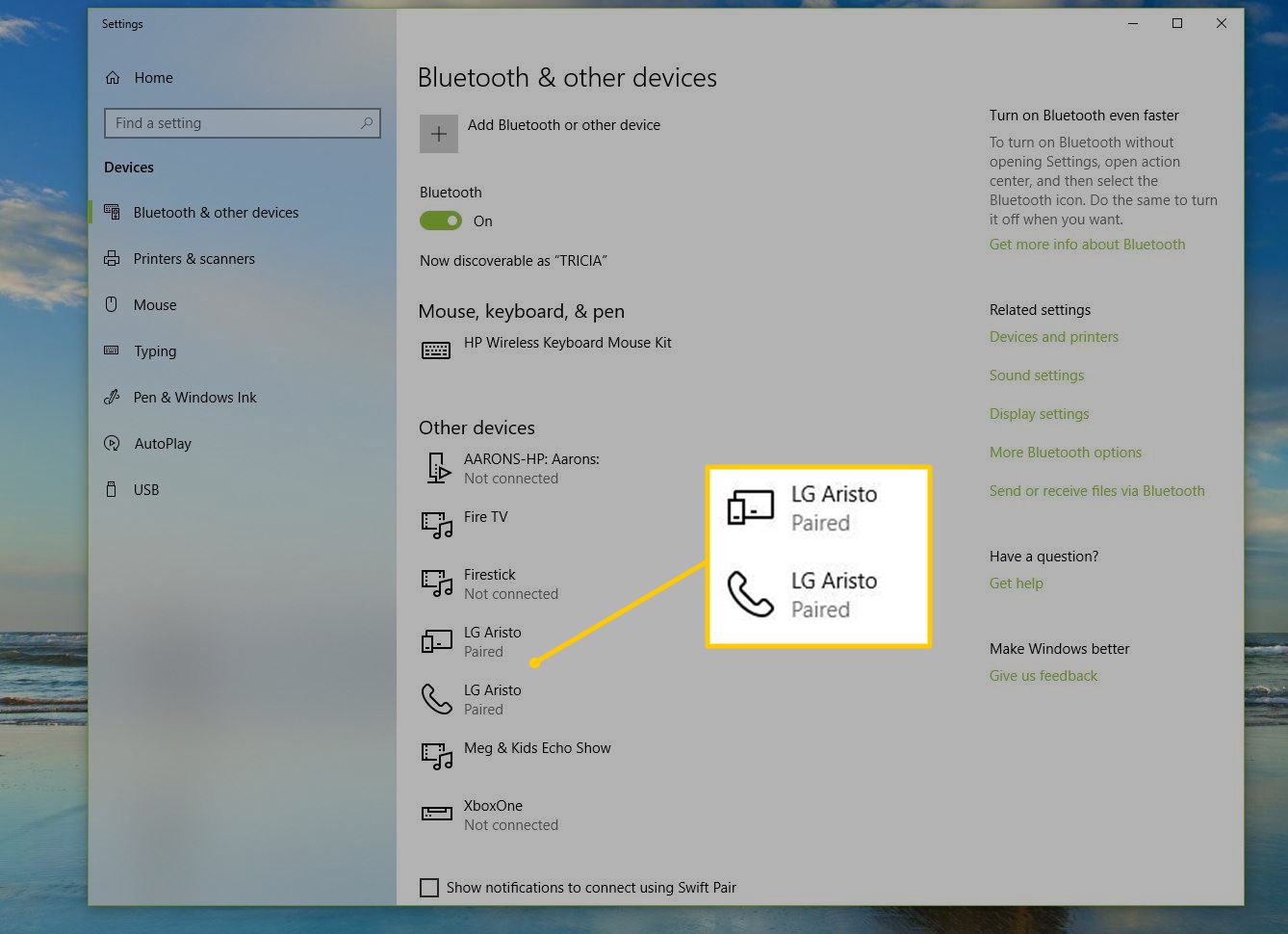
-
Jos sinua pyydetään antamaan PIN-koodi, kirjoita tai vahvista numero molemmissa laitteissa. Jos kannettavaan tietokoneeseen yhdistettävässä laitteessa on näyttö, kuten puhelin, saatat saada kehotteen numerolla, jonka on vastattava kannettavan tietokoneen numeroa. Jos ne ovat samat, napsauta molempia laitteita ohjatun yhteystoiminnon kautta yhdistääksesi laitteet Bluetoothin kautta. Jos et tiedä PIN-koodia, kokeile numeroa 0000 tai 1234. Jos ne eivät toimi, etsi Bluetooth-koodi verkossa laitteen käyttöoppaasta.
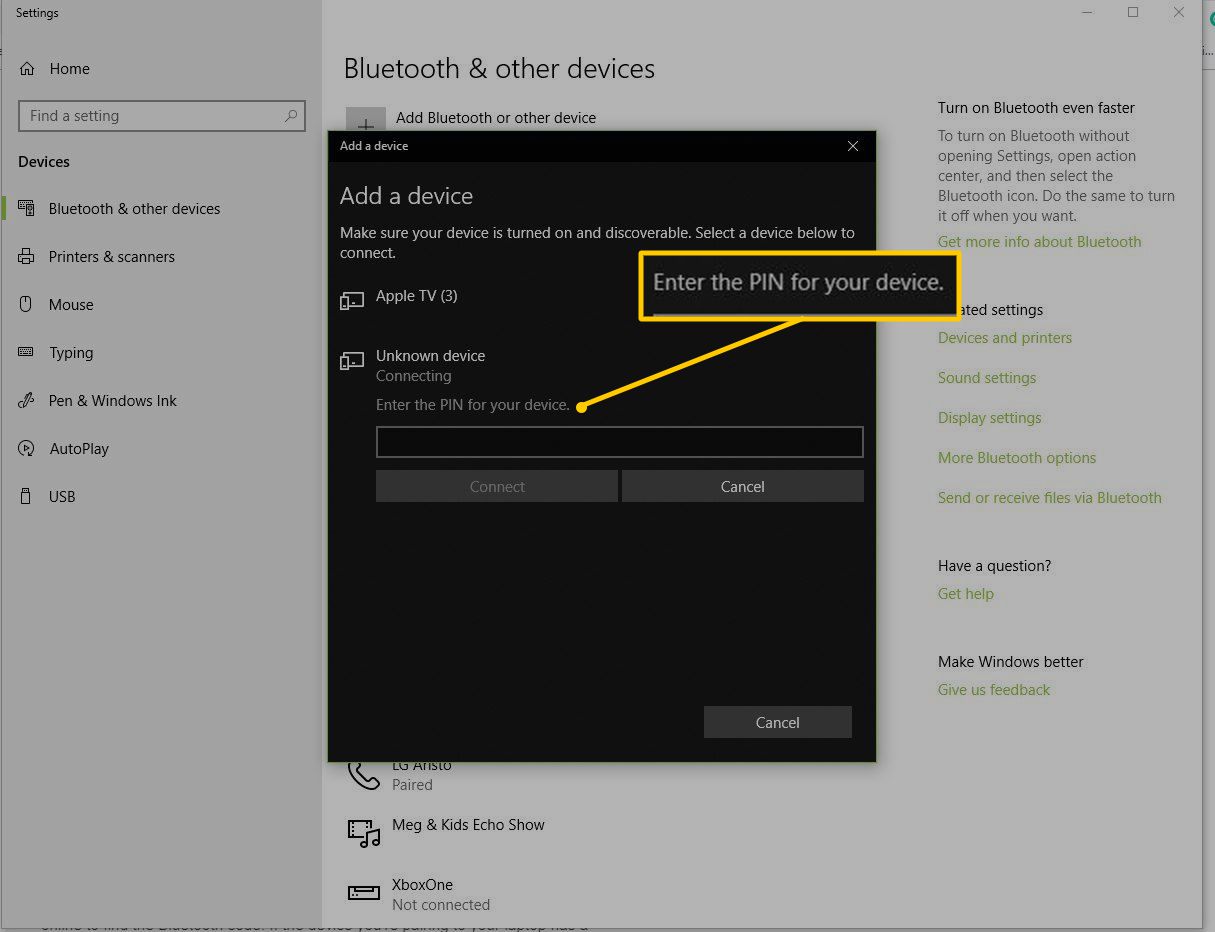
-
Kun yhteys on muodostettu, voit laitteesta riippuen tehdä esimerkiksi siirtää tiedostoa sovelluksen välillä tai a Lähetä > Bluetooth vaihtoehto käyttöjärjestelmässä. Tämä ei toimi joillakin laitteilla, kuten kuulokkeilla ja oheislaitteilla.
Useimmissa nykyaikaisissa langattomissa laitteissa on Bluetooth-tuki, mutta jos kannettavallasi ei ole, saatat joutua ostamaan Bluetooth-sovittimen.
Vinkkejä
Noudata näitä vinkkejä saadaksesi paremman suorituskyvyn Bluetooth-yhteydestäsi:
- Jos yhteyden muodostaminen tietokoneelta ei toimi, käynnistä se laitteesta, esimerkiksi paina ja pidä Yhdistä-painiketta painettuna tai etsi vaihtoehto laitteen ohjelmistoasetuksista.
- Jotkut laitteet, joissa ei ole montaa painikkeita tai vaihtoehtoja, voivat muodostaa yhteyden mihin tahansa kannettavaan tietokoneeseen, joka kuuntelee. Voit esimerkiksi löytää laitteen kannettavan tietokoneen kautta ja muodostaa yhteyden napsauttamalla sitä, jolloin laite ilmoittaa, että se on yhdistetty ilman pääsykoodia. Tämä pätee useimpiin kuulokkeisiin.
- Sammuta Bluetooth, kun et käytä sitä, jotta akku ei tyhjene.
